Kuidas parandada OpenJDK platvormi binaarset kõrget protsessori kasutamist opsüsteemis Windows 10/11
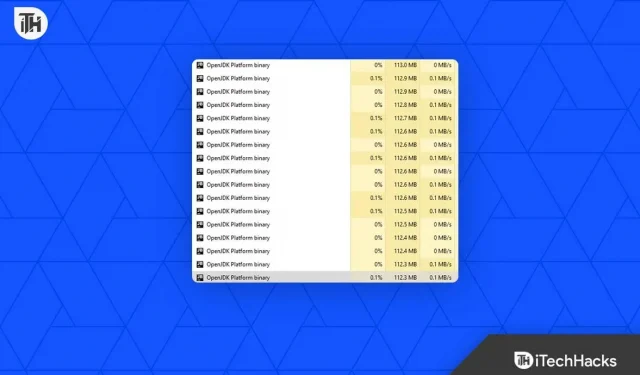
OpenJDK platvormi kahendfail on tööriistade komplekt, mida kasutatakse Java rakenduste arendamiseks ja käitamiseks. Siiski on aegu, mil Windows 10/11 kasutajatel on OpenJDK platvormi kahendfaili tõttu suur protsessori kasutusprobleem. Siin selgitame selle probleemi võimalikke põhjuseid ja pakume lahendusi.
Mis põhjustab OpenJDK platvormi kahendfaili suurt CPU kasutust?
Java-koodi käivitamiseks, nagu seda teeb OpenJDK platvormi binaar, võib see kulutada märkimisväärsel hulgal protsessori ressursse. See võib kasutada suurt hulka protsessorit mitmel põhjusel, sealhulgas:
- Vananenud versioon. OpenJDK platvormi kahendfaili vananenud versiooni kasutamine võib põhjustada kõrge protsessori kasutuse, kuna vananenud versioon võib sisaldada vigu, mis tarbivad rohkem protsessori ressursse.
- Ühildumatud rakendused: võivad olla rakendused, mis ei ühildu OpenJDK platvormi kahendfailiga, mille tulemuseks on suur protsessori kasutus.
- Rikutud failid: rikutud failide olemasolul võib OpenJDK platvormi kahendfail tarbida rohkem protsessorit.
- Pahavaraga nakatumine: pahavaraga nakatumine võib suurendada OpenJDK platvormi kahendfaili protsessori kasutust.
- Mälulekked: Java virtuaalmasina (JVM) mäluleke võib põhjustada OpenJDK platvormi kahendfaili protsessori kasutuse suurenemist.
Kuidas parandada OpenJDK platvormi binaarset kõrge protsessori kasutust opsüsteemis Windows 10/11?
On mitmeid lahendusi, mis aitavad teil seda probleemi lahendada, kui OpenJDK platvormi kahendfail tarbib palju protsessori ressursse.
Värskendage OpenJDK platvormi binaarfaili
On täheldatud, et OpenJDK raamistiku binaarfaili vananenud versiooni käitamine võib põhjustada kõrge protsessori kasutuse. Seetõttu võib probleemi lahendamiseks olla kasulik värskendada uusimale versioonile. Alustamiseks toimige järgmiselt.
- Esmalt vajutage klaviatuuril Windowsi klahvi + R , et avada dialoogiboks Run.
- Programmide ja funktsioonide avamiseks tippige appwiz.cpl ja vajutage sisestusklahvi.
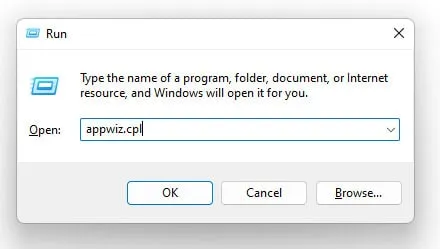
- Paremklõpsake installitud programmide loendis OpenJDK Platform Binary ja valige Desinstalli .
- Uusima OpenJDK platvormi binaarfaili saate alla laadida ja installida ametlikult veebisaidilt.
Kontrollige ühildumatuid rakendusi
Varem mainiti, et mõned rakendused ei pruugi OpenJDK platvormi binaarfailidega ühilduda, mille tulemuseks on kõrge protsessori kasutus. Siin on juhised, mida saate ühildumatute rakenduste kontrollimiseks järgida.
- Esmalt vajutage klaviatuuril Windowsi klahvi + R , et avada dialoogiboks Käivita .
- Pärast seda tippige süsteemi konfiguratsiooni akna avamiseks käsk msconfig.
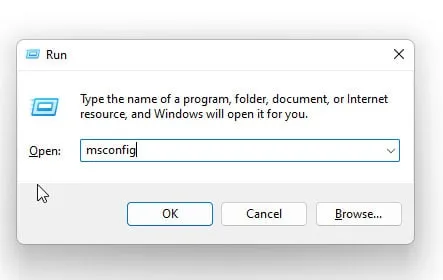
- Veenduge, et vahekaardil “Teenused” on märgitud ruut “Peida kõik Microsofti teenused”.
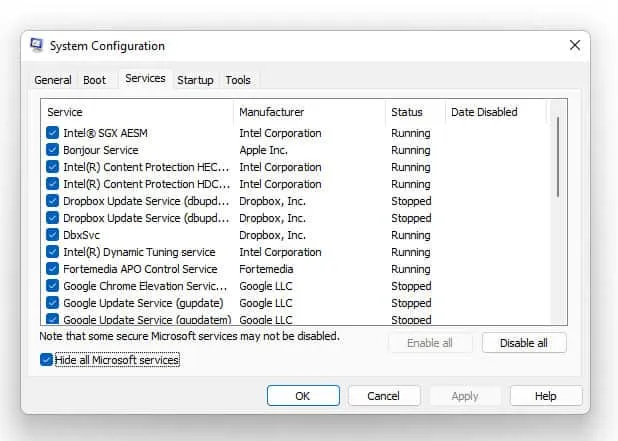
- Tühjendage kõik Java või OpenJDK platvormi binaariga seotud kolmanda osapoole teenused.
- Vahekaardil Käivitamine keelake Java või OpenJDK platvormi binaarkäivitusüksused .
- Saate kontrollida, kas protsessori suure kasutuse probleem on lahendatud, kui taaskäivitage arvuti.
Parandage kahjustatud failid
OpenJDK platvormi kahendfail võib rikutud failide tõttu kulutada rohkem protsessori ressursse. Nende toimingute abil saate rikutud faile parandada.
- Algselt vajutage dialoogiboksi Käivita avamiseks Windowsi klahvi + R.
- Avage käsuviip, kasutades kiirklahvi Ctrl + Shift + Enter .
- Sisestage järgmine käsk: sfc /scannow
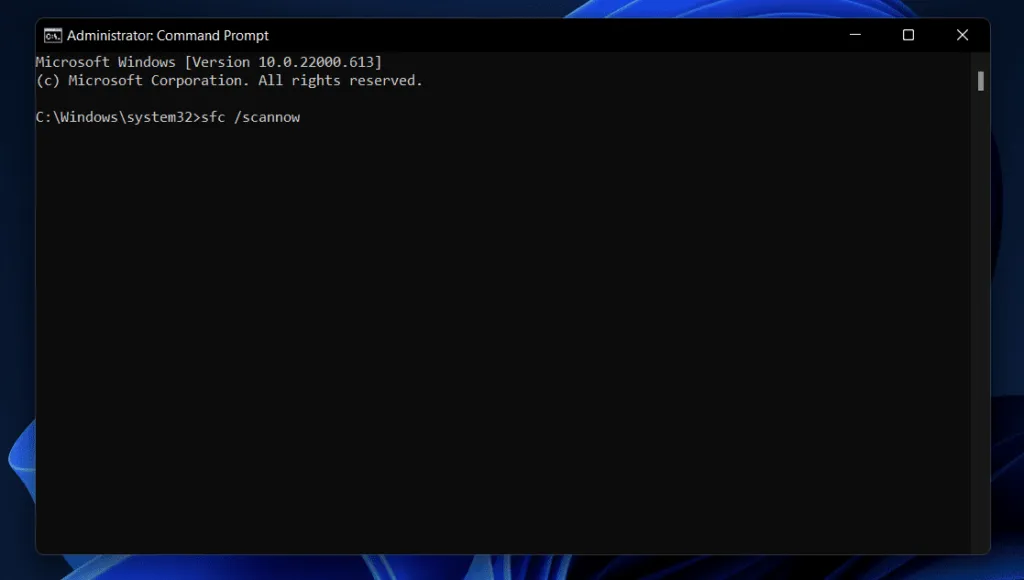
- Pärast protsessi lõppu peate arvuti taaskäivitama.
Otsige pahavara
OpenJDK platvormi kahendfail võib pahavara nakatumise tõttu tarbida rohkem protsessori ressursse. Arvuti pahavara kontrollimiseks peate järgima järgmisi samme.
- Installige viirusetõrjeprogramm, näiteks Avast, Norton või McAfee.
- Pahavara kontrollimiseks käivitage täielik süsteemi kontroll .
- Viirusetõrjetarkvara tuvastatud pahavara eemaldamiseks järgige selle juhiseid.
Kontrollige mälulekkeid
On võimalus, et JVM-is võib esineda mäluleke, mis põhjustab OpenJDK platvormi kahendfaili rohkem protsessori aega. Siin on juhised mälulekke kontrollimiseks.
- Tegumihalduri avamiseks vajutage klaviatuuril klahve Ctrl + Shift + Esc .
- Minge vahekaardile “Performance” ja valige “Memory”.
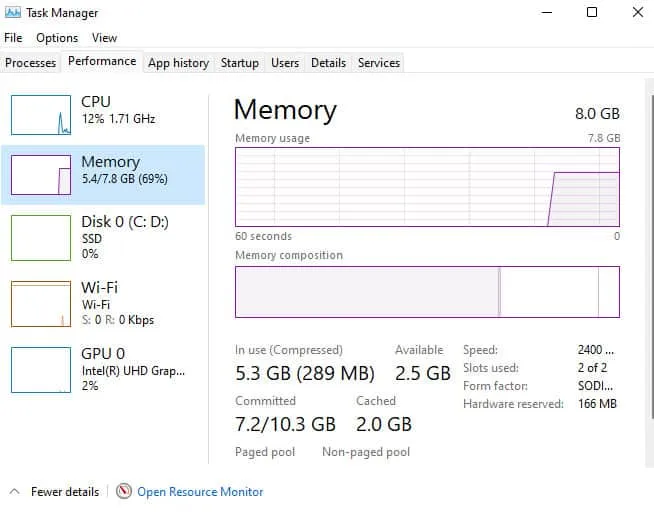
- Veenduge, et mälukasutus aja jooksul suureneks. Kui jah, siis võib olla mäluleke.
- Tippige Windowsi otsinguribale ” Java ” ja valige Java juhtpaneeli avamiseks “Konfigureeri Java” .
- Valige vahekaardil ” Täpsemalt” ” Keela selgesõnaline prügikoguja” .
- Seejärel klõpsake nuppu Rakenda ja taaskäivitage arvuti.
Suurendage hunniku suurust
Põhimõtteliselt on kuhja suurus JVM-i poolt rakendusele eraldatud mälumaht. Kui hunniku suurus ei ole piisav, on võimalik, et see kasutab rohkem protsessori ressursse. Hunniku suurust saate suurendada, tehes järgmist.
- Tippige Windowsi otsinguribale ” Java ” ja valige Java juhtpaneeli avamiseks suvand “Konfigureeri Java” .
- Klõpsake vahekaardi Java jaotises Java Runtime Environment Settings nuppu Vaade .
- Sisestage väljale Runtime Parameters -Xmx1024m. Määrab kuhja suuruseks 1024 MB. See sõltub teie süsteemi omadustest ja sellest, kas soovite väärtust suurendada või vähendada.
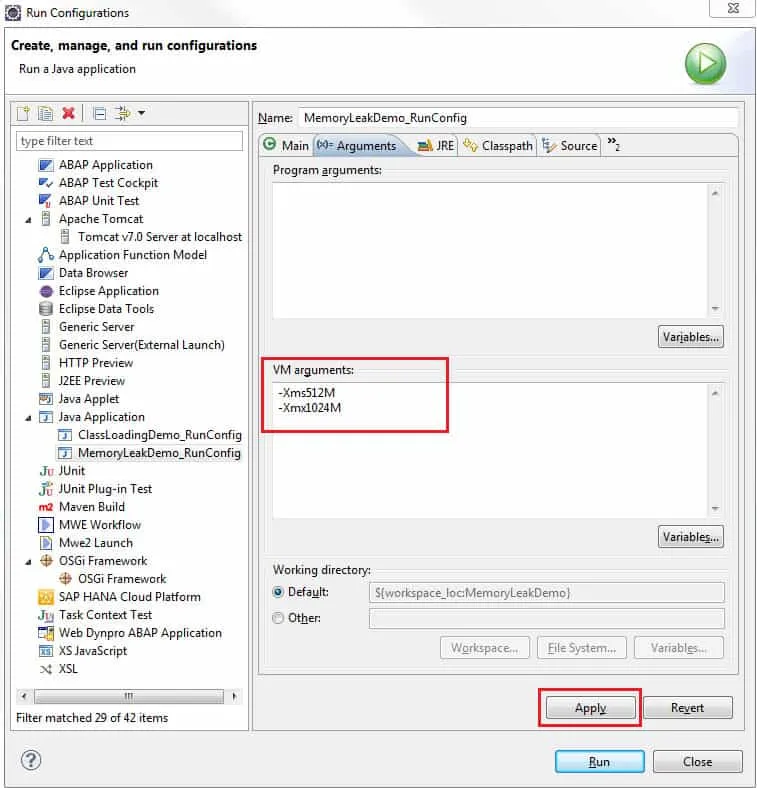
- Seejärel klõpsake nuppu Rakenda ja taaskäivitage arvuti.
Keela Java Fast Startup
Java-rakenduse käivitamise kiirendamiseks laadib Java Quick Starter Java-failid taustal. Lisaks võib see kaasa tuua ka suure CPU kasutuse. Java Quick Starteri keelamiseks järgige neid samme.
- Tippige Windowsi otsinguribale ” Java ” ja valige Java juhtpaneeli avamiseks “Konfigureeri Java” .
- Vahekaardil Täpsemalt valige Miscellaneous .
- Tühjendage ruut Java Quick Starter kõrval ja klõpsake nuppu Rakenda.
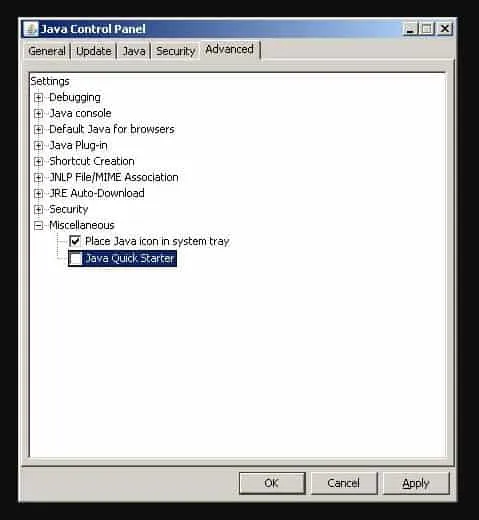
- Seejärel veenduge, et arvuti oleks taaskäivitatud.
Keela Java automaatne värskendus
Java automaatvärskendustes laaditakse värskendused alla ja installitakse automaatselt. See võib aga põhjustada suurt CPU kasutust. Automaatsed Java värskendused saate välja lülitada järgmiselt.
- Tippige Windowsi otsinguribale ” Java ” ja valige Java juhtpaneeli avamiseks “Konfigureeri Java” .
- Valige vahekaart “Värskenda” ja tühjendage ruut “Kontrolli värskendusi automaatselt”.
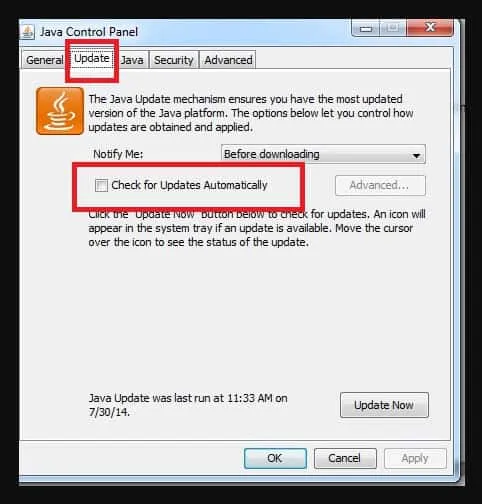
- Seejärel klõpsake nuppu Rakenda ja taaskäivitage arvuti.
Järeldus
Java rakenduste arendamisel ja käitamisel peate kasutama OpenJDK platvormi binaari. Samal ajal võib see mõjutada teie arvuti jõudlust, kuna kasutab rohkem protsessori võimsust. Selles artiklis arutati, miks see võib juhtuda ja mida sellega seoses ette võtta.
Olenemata sellest, kas olete neid lahendusi proovinud või mitte, on hea mõte otsida professionaalset abi arvutitehnikult, kui OpenJDK-l on endiselt suur protsessori kasutus. Niisiis, siin on, kuidas seda probleemi lahendada. Loodan, et see juhend on teile abiks olnud. Vahepeal, kui vajate lisateavet, andke meile teada allolevates kommentaarides.


Lisa kommentaar